Gli appunti sono il luogo in cui il tuo dispositivo Android memorizza gli elementi copiati di recente. Ciò ti consente di copiare e incollare facilmente testo, foto, file e altro. Ma gli appunti non sono sempre stati facilmente accessibili sui telefoni Android: quindi dove sono gli appunti su Android?
In questo articolo, condivideremo come accedere agli appunti su un telefono Android e quali app di terze parti ti aiuteranno a gestire gli appunti per un'esperienza migliore.
Come accedere alla cronologia degli appunti su Android
Gli appunti sono una funzionalità di molti sistemi operativi tra cui Android, Windows e Mac, ma sebbene questi ultimi sistemi ti garantiscano un maggiore controllo sugli appunti, non è sempre stato così per Android.
La maggior parte dei dispositivi Android ti consente di vedere e incollare solo l'ultimo elemento copiato negli appunti. Tuttavia, alcuni modelli più recenti ora ti consentiranno di accedere all'intera cronologia degli appunti: una funzionalità incredibilmente utile se copi e incolli spesso elementi (come meme ) per i tuoi amici.
Sfortunatamente, non è chiaro quali dispositivi o Versioni Android abbiano questa funzionalità di appunti integrata e quali no, quindi dovrai solo provarlo sul tuo dispositivo per scoprirlo. Alcuni telefoni Samsung, incluso il Samsung Galaxy S20, hanno la possibilità di visualizzare la cronologia degli appunti Android in modo nativo.
Per accedere alla cronologia degli appunti:
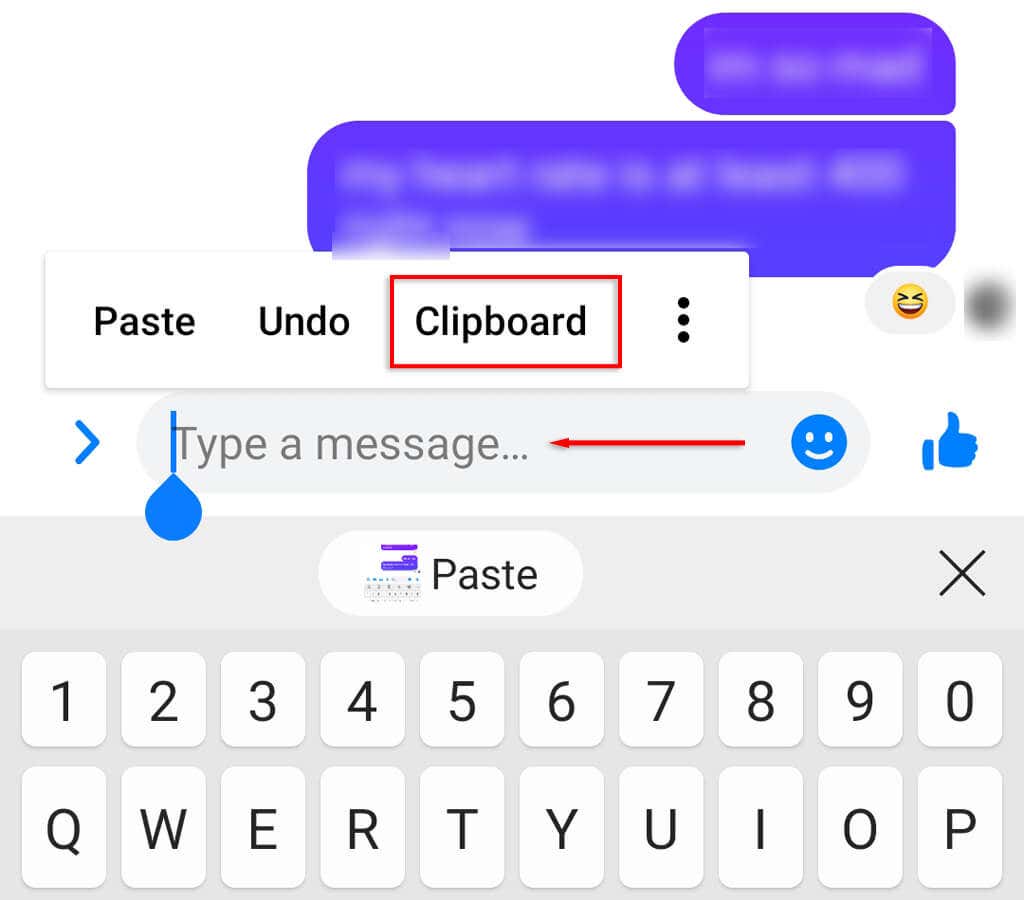
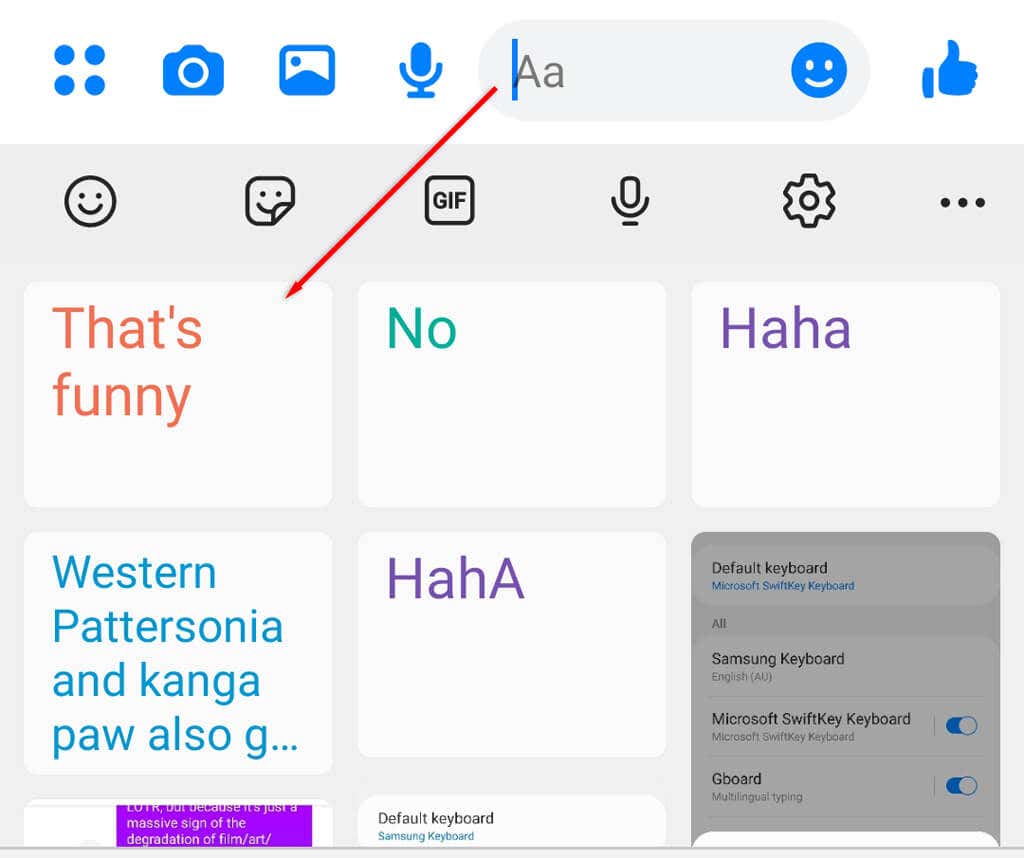
Utilizza app di terze parti per accedere alla cronologia degli appunti
Le app di gestione della tastiera e degli appunti di terze parti offrono funzionalità aggiuntive rispetto alle tastiere Android integrate, inclusa la possibilità di visualizzare e modificare gli appunti. Ecco le migliori opzioni disponibili per gli appunti:
Gboard
Gboard è la tastiera ufficiale di Google. Questa è una delle app la tastiera di terze parti più popolare ed è molto facile da usare. In effetti, molti modelli Android più recenti vengono forniti con la tastiera Gboard preinstallata..
Per configurare e utilizzare l'app Gboard per Android:
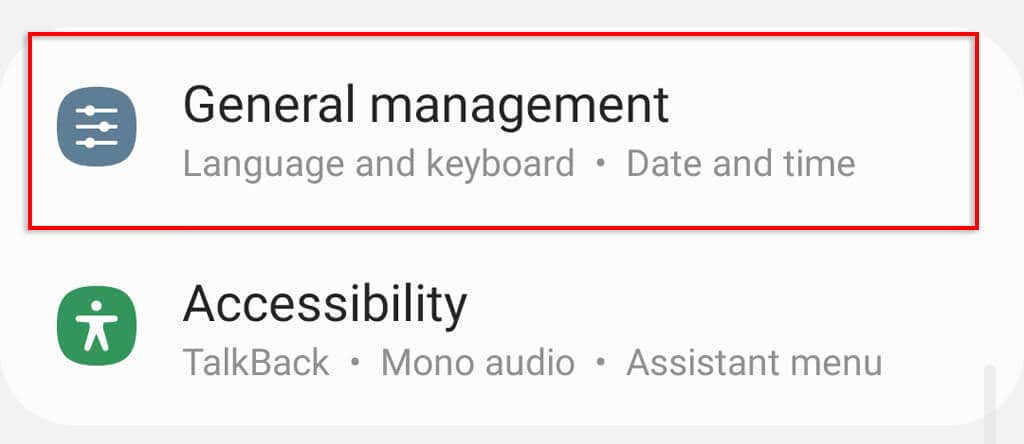
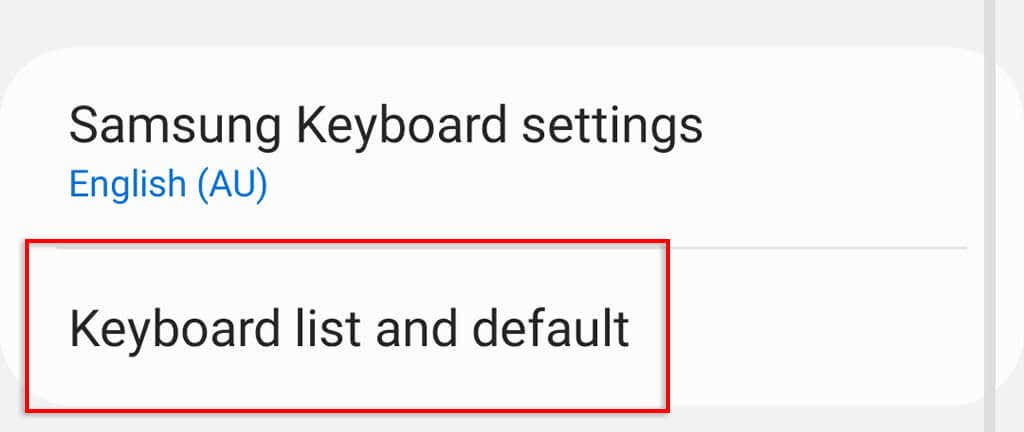
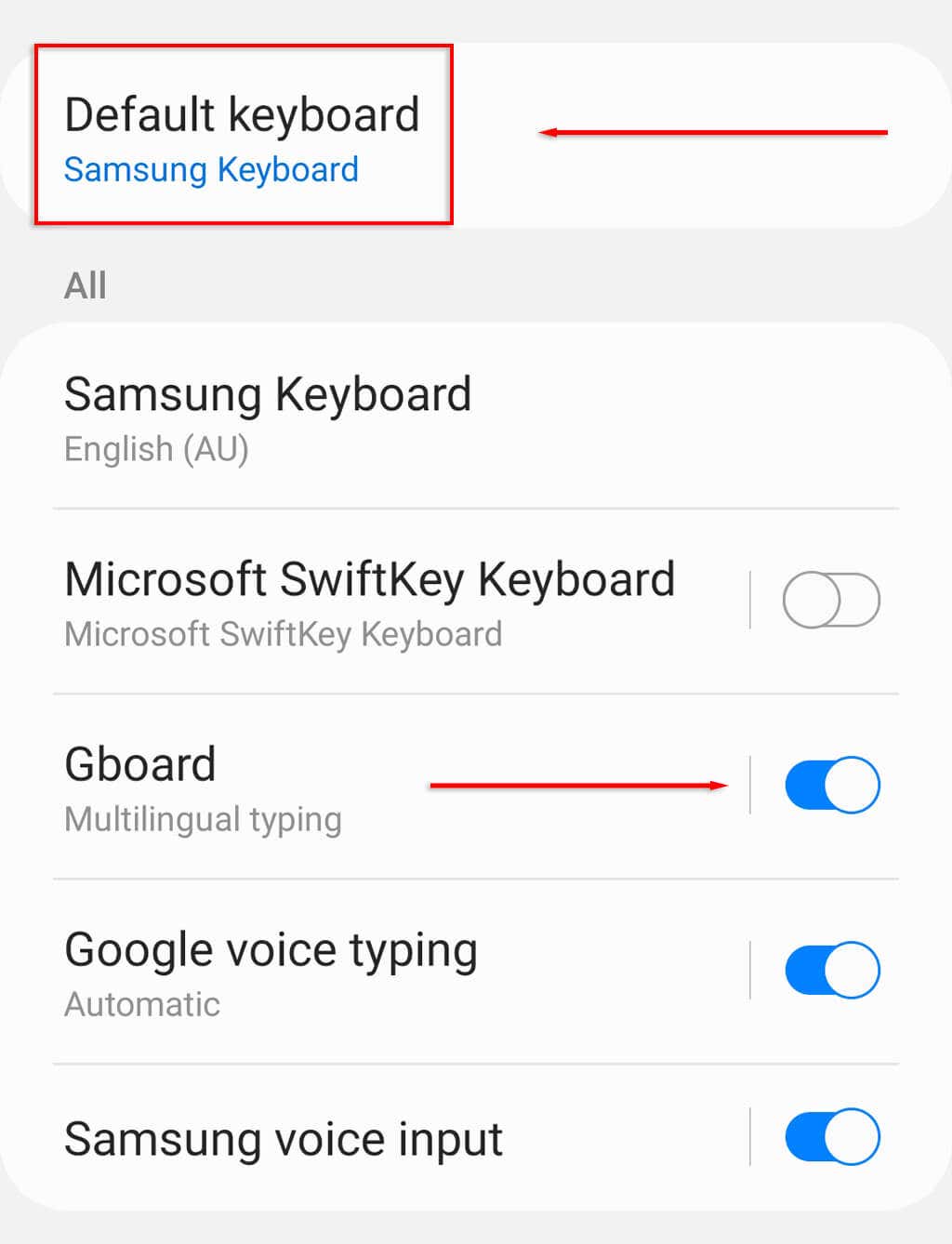
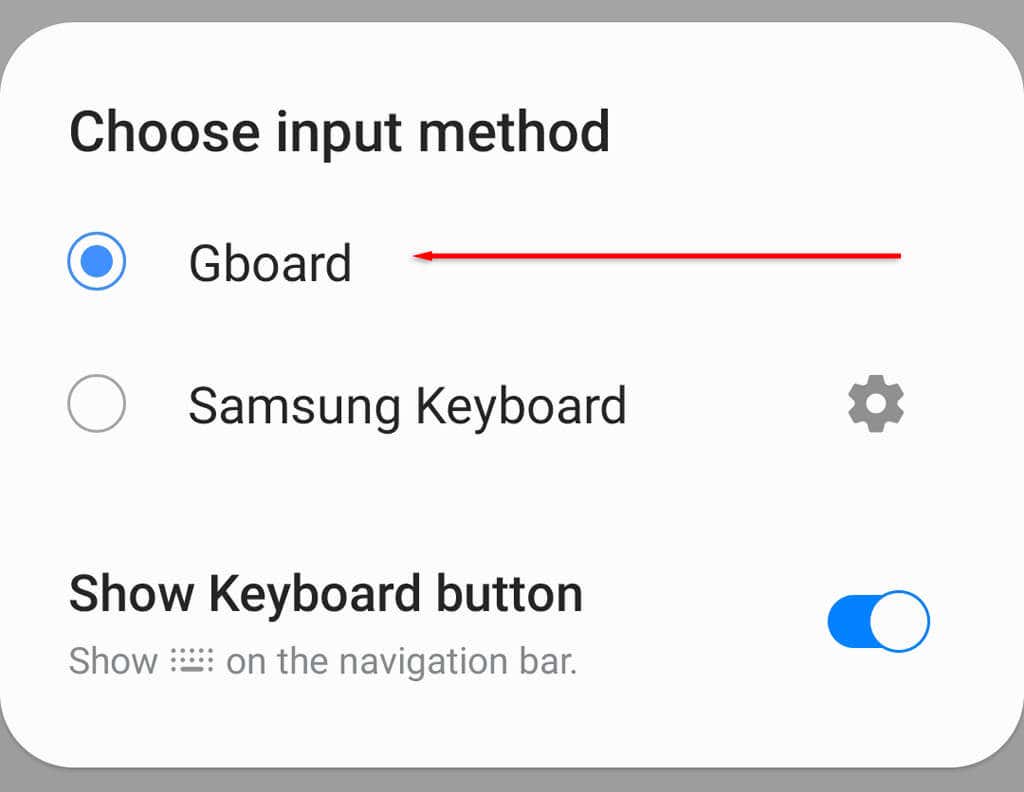
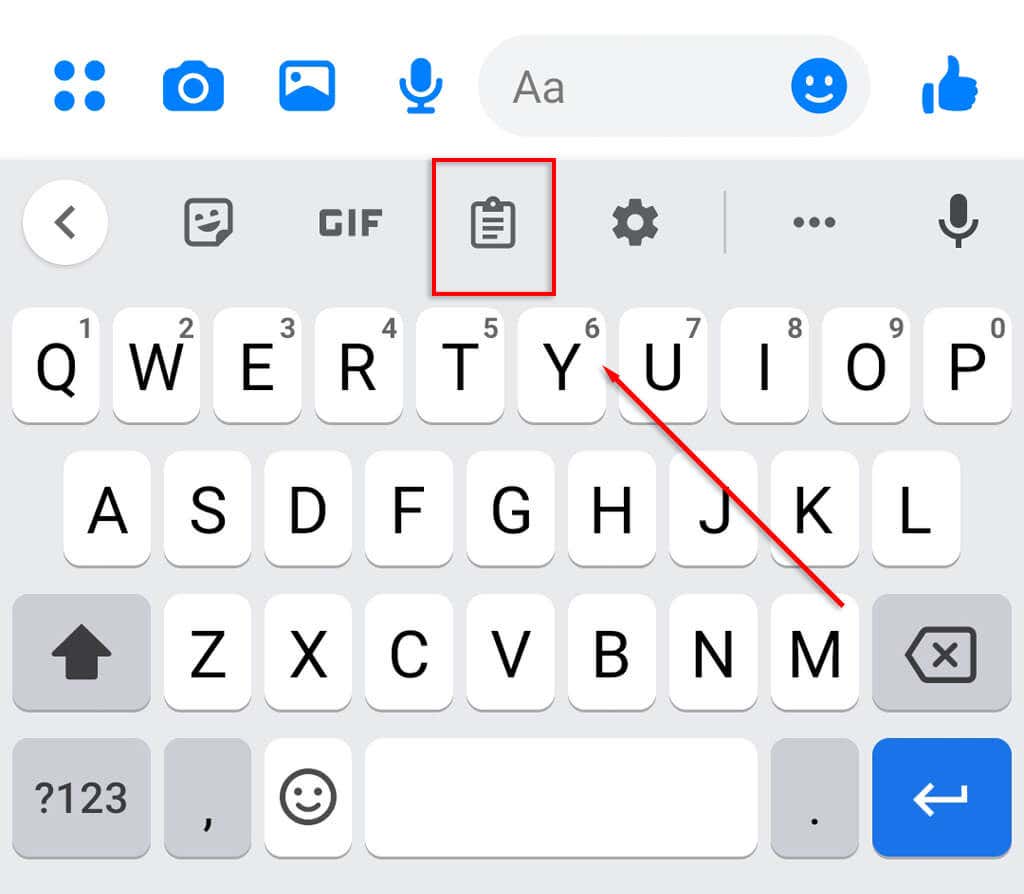
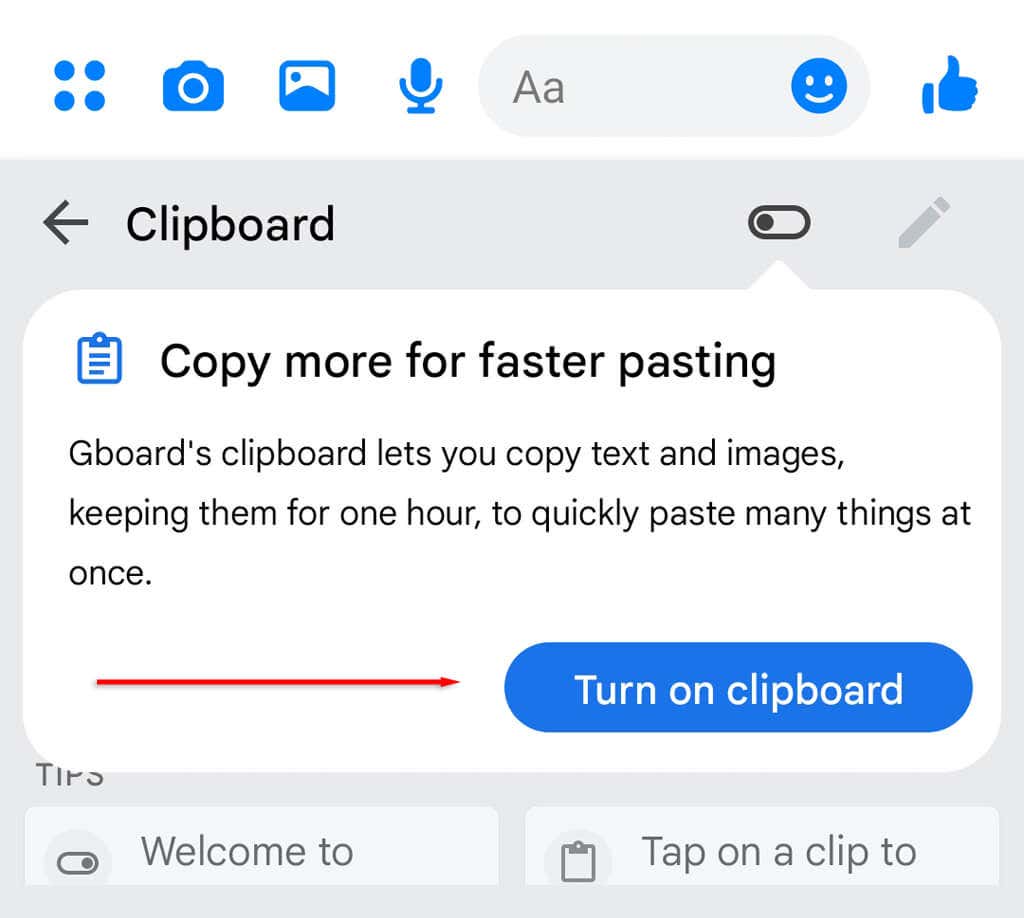
Nota:puoi salvare per sempre gli elementi degli appunti negli appunti di Gboard bloccandoli. Per fissare un elemento, toccalo e tienilo premuto e premi Fissa.
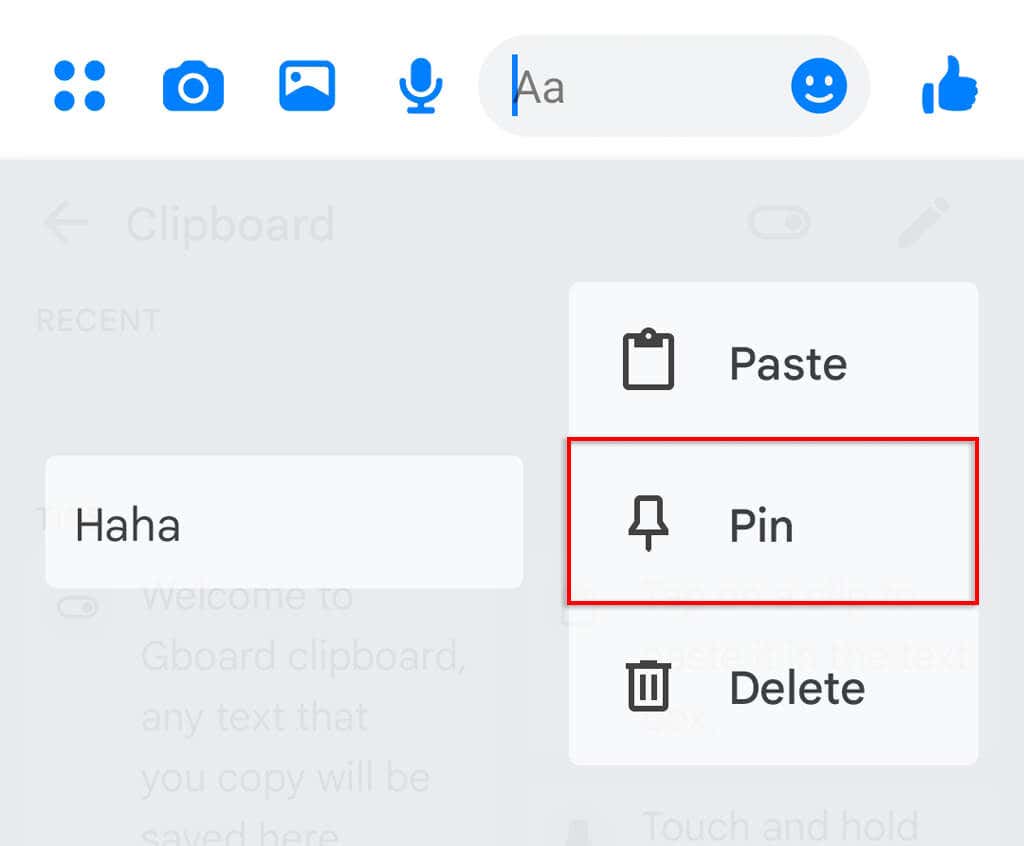
Gboard è disponibile su iOS tramite App Store di Apple, quindi anche gli utenti iPhone possono accedere alla cronologia degli appunti.
SwiftKey
SwiftKey è un'app per tastiera sviluppata da Microsoft. Consente inoltre agli utenti di avere un maggiore controllo sui propri appunti, consentendo loro di visualizzare facilmente la cronologia degli appunti.
Per utilizzare SwiftKey:
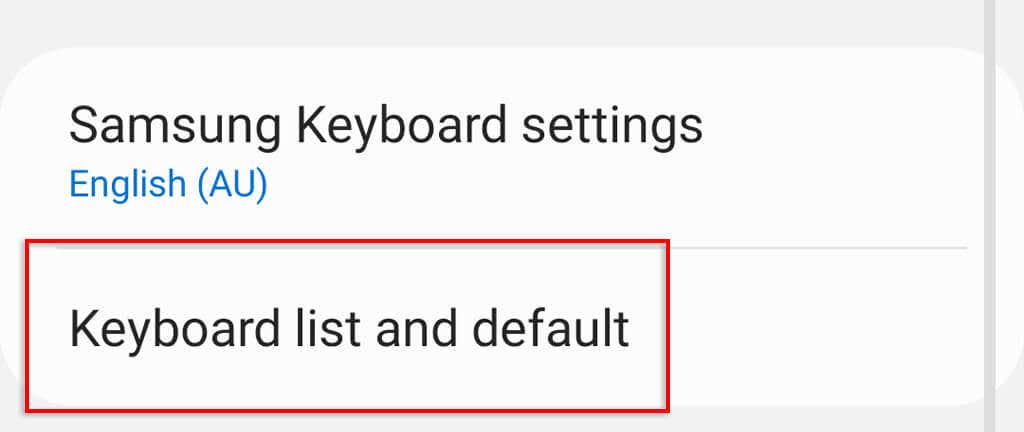
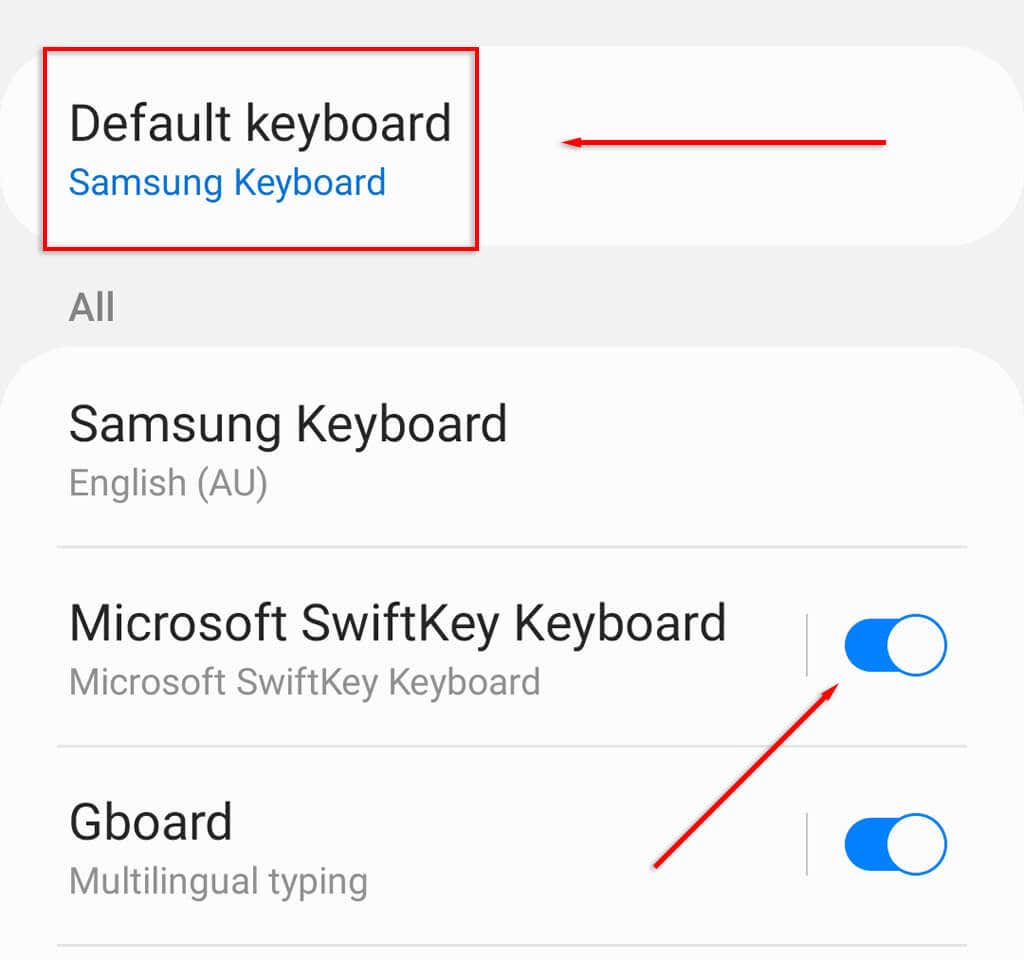
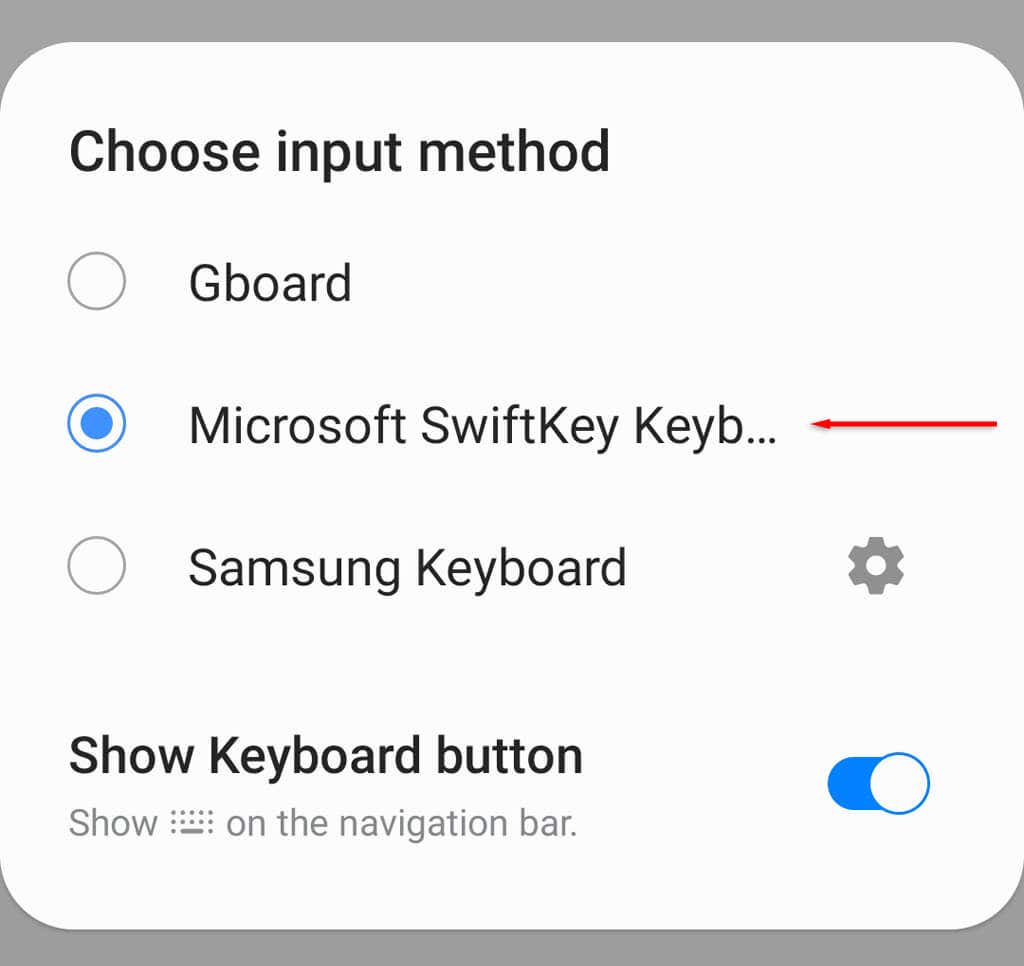
Nota:come con Gboard, puoi appuntare elementi premendo l'icona appuntaaccanto alla voce. Questa funzionalità aggiunta agli appunti farà sì che i tuoi elementi recenti rimangano negli appunti per sempre..
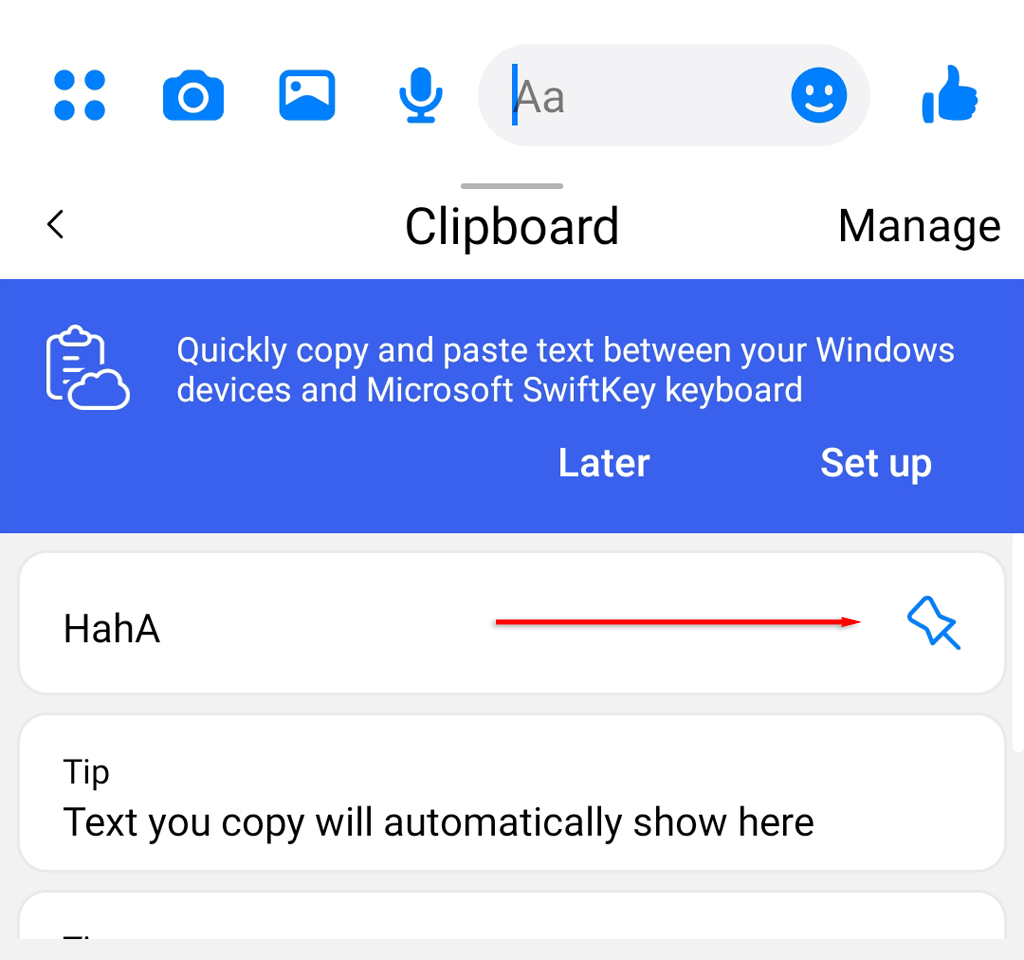
Gestori degli appunti
I gestori di appunti autonomi come Clipper fornivano funzioni aggiuntive degli appunti che ne semplificavano l'utilizzo. Tuttavia, a partire da Android 10, Google ha revocato la possibilità per queste app di terze parti di accedere ai dati degli appunti, adducendo motivi di sicurezza.
Utilizza Gestori Appunti per archiviare facilmente frammenti, testo e immagini
Un gestore di appunti ti dà la possibilità di salvare i contenuti che invii spesso alle persone. Ciò è sorprendentemente utile per coloro che lavorano dal proprio smartphone Android e digitano le stesse informazioni o gli stessi saluti più volte al giorno.
Fortunatamente, quando si tratta di app per tastiera, ci sono diverse scelte e Gboard e SwiftKey sono due delle migliori!
.